Organisaation Premium-tilin käytön aloittaminen
Power Automate auttaa tavallisia ja tehokäyttäjiä luomaan työnkulkuja, jotka automatisoivat rutiininomaisia toistuvia tehtäviä. Työnkulkuja voidaan muodostaa esimerkiksi valmiista toiminnoista tai ikkunoiden ja selaimen aktiviteetti voidaan tallentaa reaaliaikaisesti.
Hyödynnä RPA-ominaisuuksien koko valikoimaa, kuten premium-pilvipalveluyhdistimiä, automaattisia työnkulkujen suorituksia ja yksityiskohtaista seurantaa.
Power Automatessa voit jakaa työnkulkuja työtovereiden kesken, jotta voit parantaa automatisointeja ja rakentaa niiden päälle.
Työnkulkuja voi käyttää mistä tahansa hyödyntämällä pilvipalveluja vakaan ja joustavan RPA-järjestelmän luonnissa. Käyttäjien työnkulkujen järjestäminen ja hallinta tehokkaasti useiden ympäristöjen avulla.
Jos käytät tällä hetkellä Power Automatea työpaikan tai oppilaitoksen tilillä tai käyttöoikeutesi ei sisällä osallistunutta RPA:ta, voit silti käyttää Power Automatea työpöydän automatisointitarpeissasi. Kaikkien toimintojen esiversioiden käyttö on mahdollista aloittamalla kokeiluversio, joka saan käyttöön valitsemalla Hanki premium-versio Power Automate -konsolissa.
Työnkulun luominen
Aloita kirjautumalla Power Automate -portaaliin. Siirry sitten kohtaan Luo>Power Automate -työpöytäsovellus.
Kun olet määrittänyt työnkululle nimen, järjestelmä pyytää käynnistämään Power Automate -työpöytäsovelluksen. Valitse Avaa, jos haluat tehdä niin.
Aloita työnkulun muodostaminen työnkulun suunnitteluohjelmassa kaksoisnapsauttamalla toimintoja tai vetämällä ne vasemmalla olevasta toimintoruudusta työtilaruudun keskelle.
Laajenna Päivämäärä/aika-luokka ja valitse Hae nykyinen päivämäärä ja kellonaika -toiminto. Määritä se hakemaan vain päivämäärä.
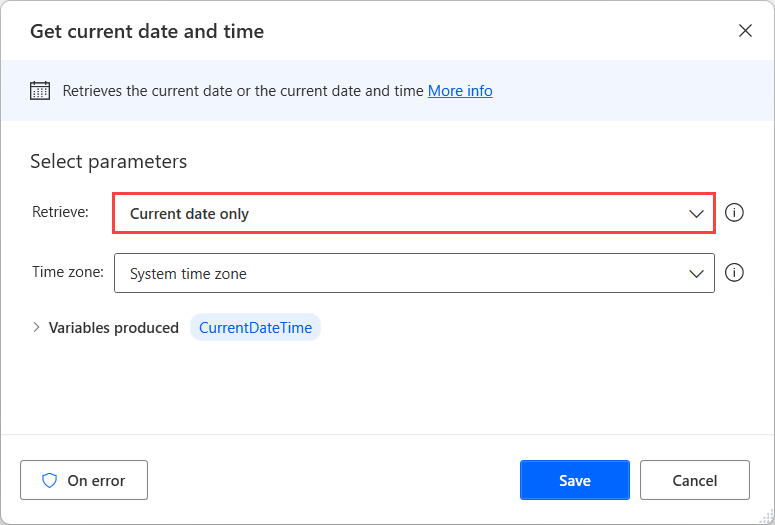
Laajenna seuraavaksi Teksti-luokka ja määritä Muunna päivämäärä/aika tekstiksi -toiminnot seuraavasti. Tämä vaihe varmistaa,, että kuluva päivämäärä näkyy tiedostonimeen sopivassa muodossa.

Nouda Tiedostot-kansion polku Hae erikoiskansio -toiminnolla.
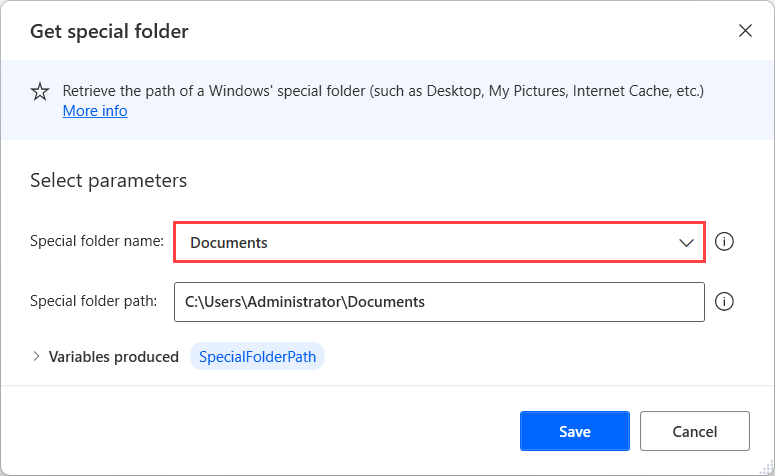
Lisää Jos tiedosto on olemassa -toiminto Ehtolauseet-luokasta ja määritä se tarkistamaan, onko tiedosto report.xlsx tiedostot-kansiossa.
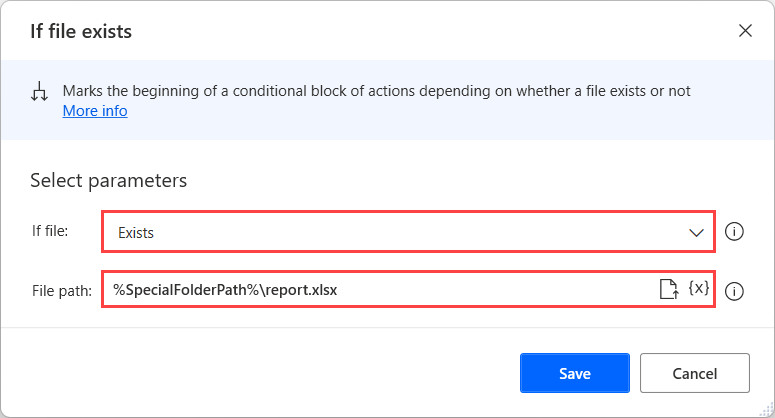
Lisää lopuksi kuluva päivämäärä tiedoston nimeen käyttämällä Nimeä tiedostot uudelleen -toimintoa Tiedosto-luokasta.
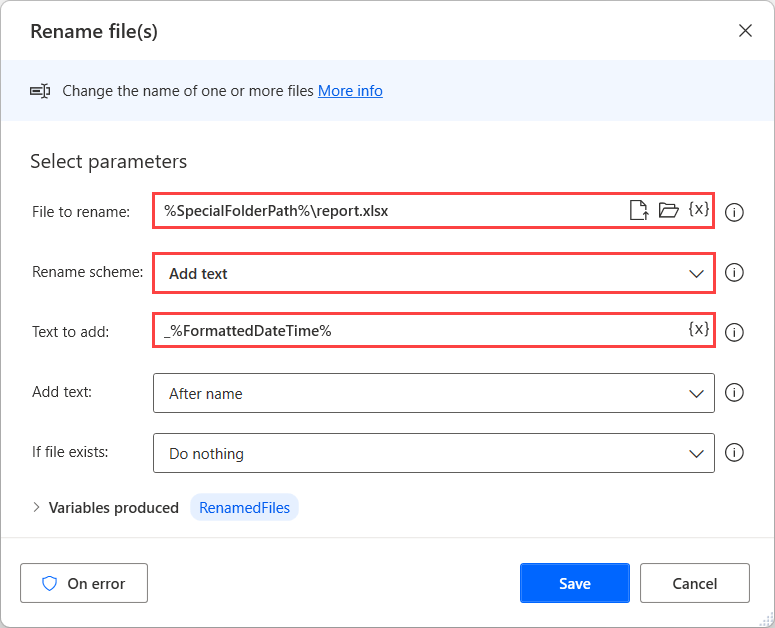
Työnkulun tuloksen pitäisi näyttää sellaiselta kuin seuraavassa kuvassa:
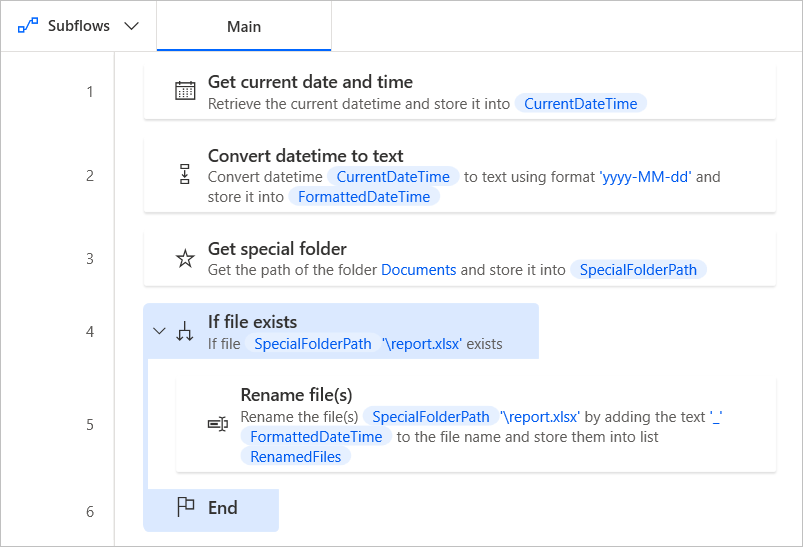
Tämän esimerkin mukaisesti voidaan ajatella monenlaisia skenaarioita, joissa Power Automatea voidaan käyttää tehtävien automatisoimiseksi. Runsas toimintovalikoima yhdistettynä pilvipalvelujen hallintaominaisuuksiin tarjoaa loputtomasti mahdollisuuksia yksittäisille käyttäjille ja organisaatioille.
Seuraavat vaiheet
Lisätietoja Power Automaten määrittämisestä.
Aloita matka Power Automatessa luomalla Power Automate -työpöytätyönkulku.
Tutustu konsoliin ja työnkulkusuunnittelijaan.
Etsi toimintojen luettelo toimintoviitteestä.
Opettele käyttämään valvomattomia RPA-käyttöoikeuksia työnkuluissasi.